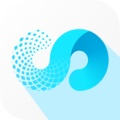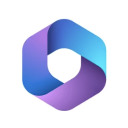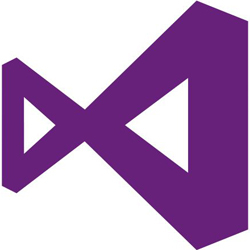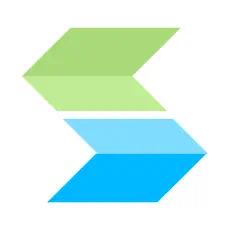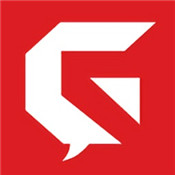- Endnote怎么关闭忽略域名 10-24 14:54
- Endnote怎么开启改变评级 10-24 14:43
- Endnote怎么开启印刷建议 10-24 14:36
- Endnote怎么开启自动校正 10-24 14:35
- Endnote怎么设置完美匹配 10-24 14:34
- Endnote怎么关闭pubmed链接 10-24 14:03
- Endnote怎么关闭自动校正 10-24 14:01
- Endnote怎么开启语音建议 10-24 13:58
Endnote软件是一款专业好用的文献管理的工具,我们是可以直接设置已读未读的,可以帮助我们提高我们的工作,学习效率。下面带来详细的设置步骤,快一起来看看吧!
1、双击进入软件,点击左上角的"Edit"选项。
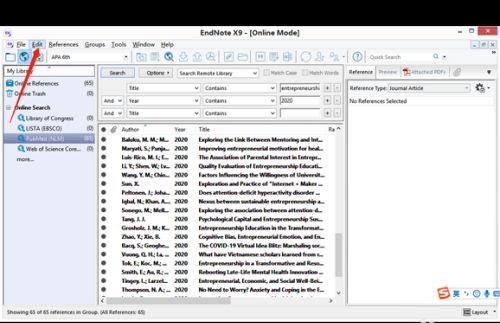
2、接着点击下方选项列表中的"Preferences"。
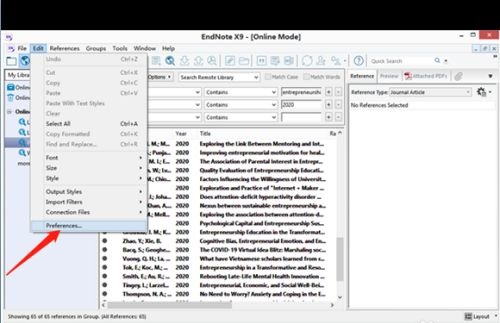
3、在打开的窗口界面中,点击左侧栏中的"Read/Unread"选项。
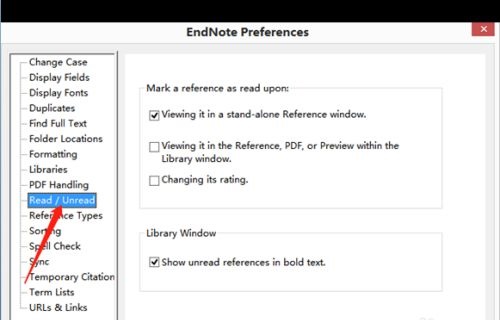
4、然后找到下图中的选项,将其左侧小方框勾选上。
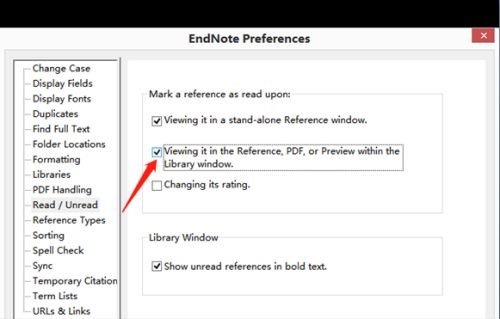
5、最后点击下方中的"确定"就可以了。
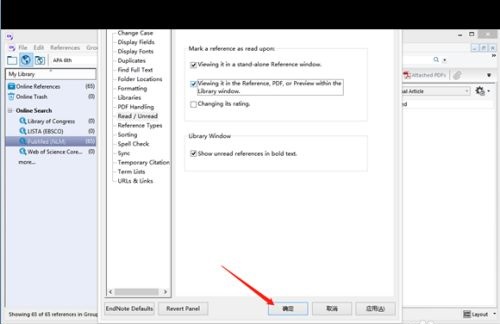
6、这样,已读的话会显示为浅灰色字体,并且标题左侧的圆圈为空心。
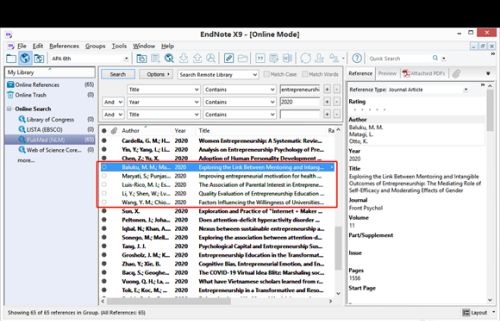
263.09MB / 2025-10-21
91.83MB / 2025-10-17
11.80MB / 2025-10-16
24.31MB / 2025-10-15
26.21MB / 2025-10-15
1.05MB / 2025-10-14
1.05MB
2025-10-24
588.58MB
2025-10-24
163KB
2025-10-24
86.39MB
2025-10-24
163KB
2025-10-24
102.29MB
2025-10-24
84.55MB / 2025-09-30
248.80MB / 2025-07-09
2.79MB / 2025-10-16
63.90MB / 2025-07-08
1.90MB / 2025-09-07
210.99MB / 2025-06-09
374.16MB / 2025-01-24
京ICP备14006952号-1 京B2-20201630 京网文(2019)3652-335号 沪公网安备 31011202006753号违法和不良信息举报/未成年人举报:legal@3dmgame.com
CopyRight©2003-2018 违法和不良信息举报(021-54473036) All Right Reserved